Una de las primeras cosas que hago en cualquier proyecto digital en el que me embarco es asegurarme de cómo vamos a medir resultados.
Incluso si se trata de una nueva web, antes de lanzarla pienso en cómo vamos a saber su rendimiento.
En muchos proyectos digitales –en la mayoría, de hecho- basta con añadir GA4 y comprobar que recoge los datos correctamente, para empezar.
Cuando digo “los datos” me refiero, básicamente, a las conversiones / eventos clave.
Ya hablaremos más tarde del resto de eventos o de los ingresos. Porque el tráfico doy por descontado que se recoge bien desde el minuto 1.
Pero, para empezar, necesito eso: que la herramienta mida bien las conversiones.
Por eso, en muchos proyectos, hasta que no lanzamos y comprobamos que todo funciona como se espera (incluyendo GA4) no metemos publi.
Es entonces cuando ya se puede abrir el grifo, pero no antes, para no palmar pasta.
Claro, esto que parece lógico, tiene un efecto secundario un pelín perverso:
Y es que, sabiendo que GA4 funciona bien, es muy tentador configurar las conversiones de Google Ads importándolas desde Analytics.
Porque no supone ningún esfuerzo.
Sólo tienes que enlazar las cuentas de GA4 y Google Ads desde la administración de Google Analytics:
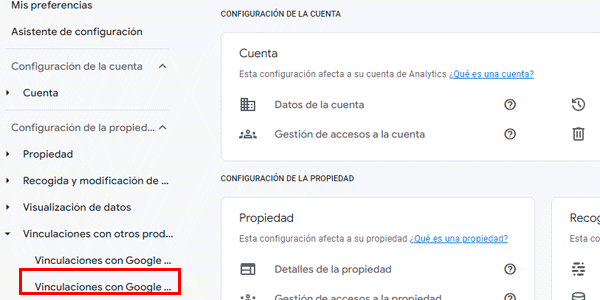
Después, vas a Google Ads e importas las conversiones de GA4 que te interesen:
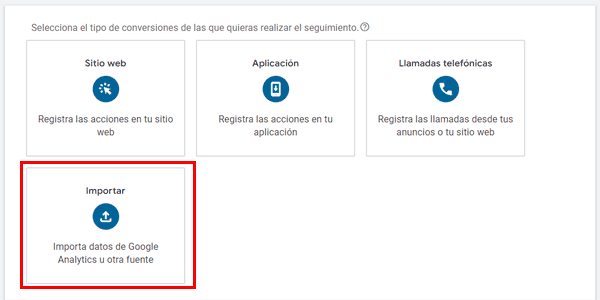
Y listo, ya tienes tus conversiones (que has comprobado anteriormente, al revisar la implementación de GA4 que son correctas) funcionando en la plataforma publicitaria, que optimizará el presupuesto basándose en ellas:
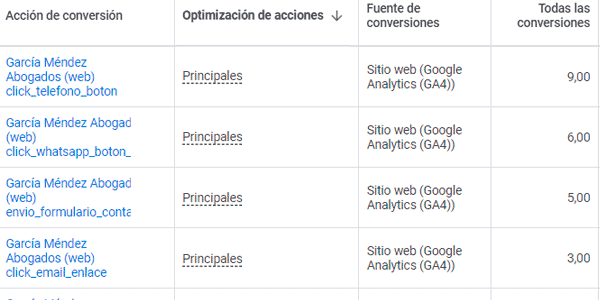
Pues esto que ves aquí arriba no es un error per sé, sino que, parafraseando a mi querido Avinash Kaushik, hacerlo así es subóptimo.
Te cuento los motivos.
Índice de contenidos
Por qué no deberías registrar las conversiones de GA4 como principales en Google Ads
El primer motivo es que no es el método nativo.
El método nativo es registrar directamente las conversiones de Google Ads con su propio código y como principales en la plataforma. Es el más preciso de cara a optimizar la estrategia de puja.
El segundo motivo es que la conversión vía Google Ads se registra antes, sin necesidad de esperar a la importación de los eventos clave de GA4, que puede tardar entre 12 y 24 horas tranquilamente.
Esto puede conllevar que la plataforma sobrepuje -o lo contrario- en campañas automatizadas, al no tener los datos actualizados.
O, bueno, si los ajustes son manuales, lo mismo: observas datos con retraso, con lo que es posible que no tomes las decisiones adecuadas.
¿Ves la importancia, no?
Pero espera, que hay más:
Es muy probable que haya conversiones que se recojan sólo en una de las plataformas, aumentando la imprecisión.
Por ejemplo, si un usuario llega desde a nuestra web clicando en un anuncio de Google y realiza dos conversiones, Google Ads es posible que reporte sólo una, mientras que Google Analytics registrará dos.
Bien, pues ahora que sabes los motivos, voy a contarte cómo recoger las conversiones de Google Ads correctamente.
Tiene dos partes:
- Una obligatoria: crear la conversión en Google Ads y mandársela a la plataforma.
- Otra opcional: recoger las conversiones de GA4 en Google Ads correctamente. Es decir, haciendo que sean secundarias.
Cómo crear una conversión de Google Ads con GTM
Lo normal es que las conversiones que tengas creadas en GA4 las estés registrando con GTM.
Así que la idea aquí es reaprovechar el desarrollo hecho entonces y utilizar los triggers que crearas entonces para lanzar una nueva etiqueta de conversión de Google Ads.
Te lo explico con un proceso de ejemplo.
#1. Crear la etiqueta de vinculación de conversiones en GTM
Abres GTM y creas una nueva etiqueta de “Vinculación de conversiones”:
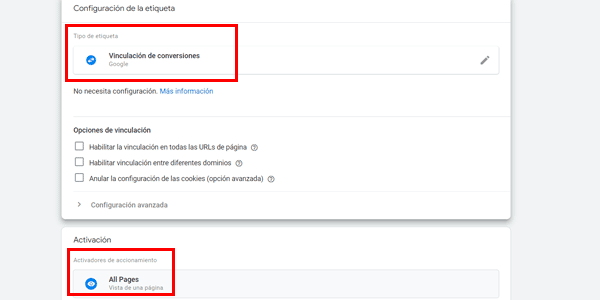
Que, como ves, se activa en todas las páginas.
#2. Crear una nueva conversión en Google Ads
Vas a Google Ads, al apartado de Conversiones y le das a “Crear acción de conversión nueva”:

Seleccionas “Sitio web”:
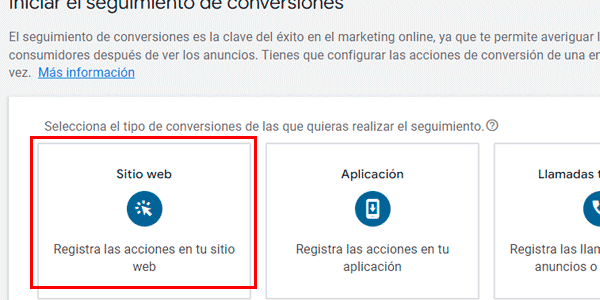
Metes tu dominio para que Google Ads lo analice y le das a “Añadir una acción de conversión manualmente”. Nada de “medir en Google Analytics” ni el botón azul de Continuar (todavía):
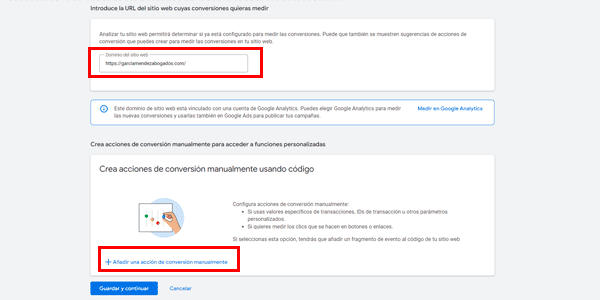
Configura la conversión en función de su tipo (compra, lead…):
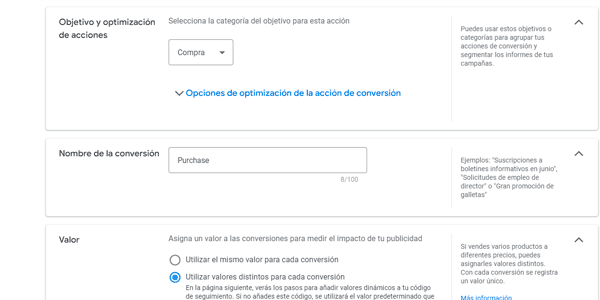
Cuando la tengas configurada, elije si quieres activar o no las conversiones mejoradas. Si no sabes muy bien qué son, solo pulsa “Guardar y continuar”, sin activarlas:
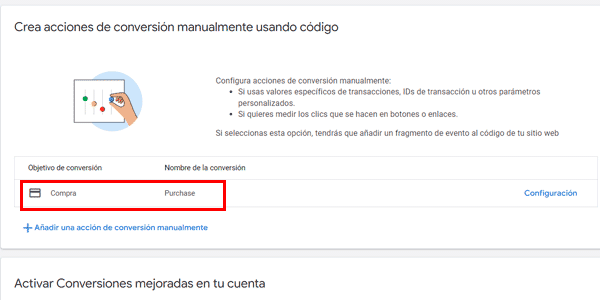
Ya podrás implementar la conversión en tu web. Hay tres maneras, nosotras vamos a escoger GTM.
Y fíjate en estos números que los vas a necesitar:
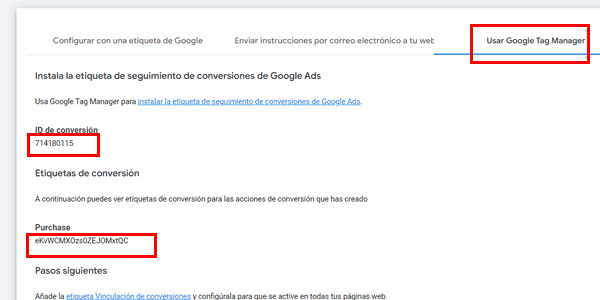
Cuando acabemos con todo, bastará con que pulses el botón azul inferior de “Hecho”.
#3. Mirar el trigger de la conversión de GA4 que quieras registrar en Google Ads
Ahora nos vamos a GTM, donde tendremos configurada la misma conversión (o, mejor dicho, “evento clave”) solo que para enviársela a GA4 y no a Google Ads.
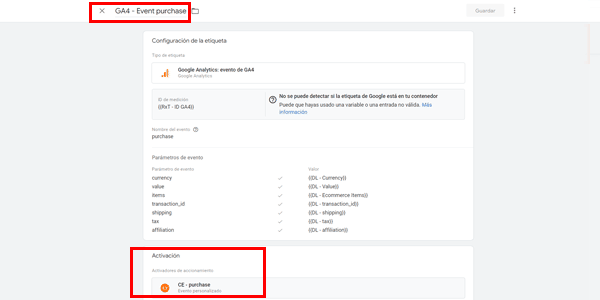
Lo importante de esta imagen es que te fijes en el activador que utiliza la etiqueta de la conversión, porque es el que vamos a reutilizar.
#4. Crear una etiqueta de conversión de Google Ads en GTM, reutilizando el trigger anterior
Ahora creamos una nueva etiqueta de conversión de Google Ads y le metemos el identificador de conversión y la etiqueta que nos dio Google Ads:
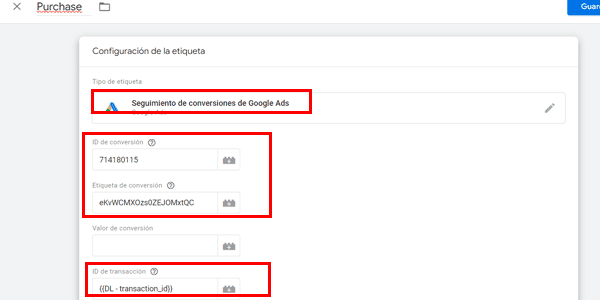
Además, puedes reaprovechar alguna variable de la etiqueta de evento de GA4, como he hecho yo aquí arriba con el ID de Transacción.
Y la disparas con el trigger de la de GA4 que ya tenías creado:
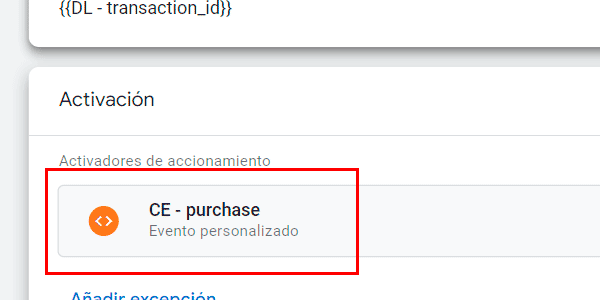
Ya has acabado.
Esta configuración hará que, cuando se produzca el evento del disparador, GTM continúe enviando la conversión a GA4 (con sus valores) y, además, ahora la envíe también a Google Ads (con los suyos).
Lo que te tocaría a continuación es replicar el proceso para cada conversión que quieras registrar en Google Ads.
Cuando acabes con todas, empezamos con el segundo paso, opcional pero recomendable: enviar las conversiones de GA4 a Google Ads.
Cómo importar las conversiones de GA4 en Google Ads correctamente
Como te digo, la idea no es sustituir las conversiones de GA4 por las de Google Ads, sino mantener ambas adecuadamente implementadas y que puedas utilizar las que te convenga en cada caso, es decir:
- Las de Google Ads para optimización de pujas.
- Y las de GA4 para reporting, principalmente.
Vamos con el proceso.
#1. Crear una nueva conversión en Google Ads tipo “importar”
Igual que antes, solo que eliges la opción de “Importar” y estos valores:
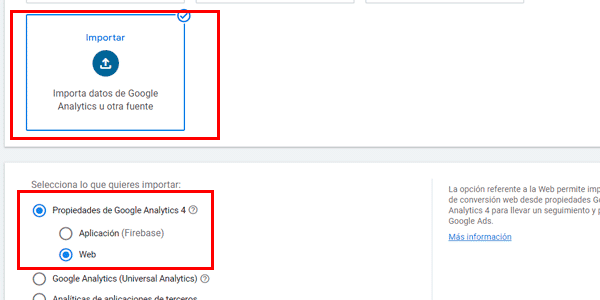
A continuación, te saldrán todos los eventos de GA4 que no hayas importado todavía a Google Ads:
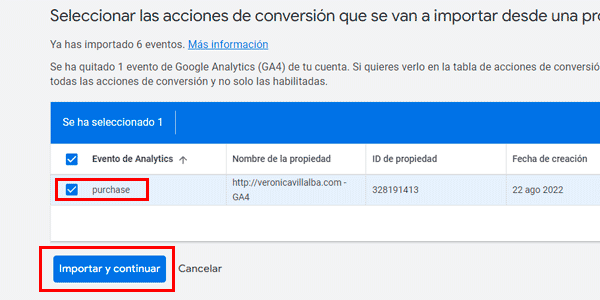
Escoge el que corresponda.
#2. Marcar la conversión de GA4 como secundaria
Una vez importada, ahora viene el punto relevante de todo esto, que es marcar la conversión como secundaria.
Para ello, pulsa en “Editar objetivo” y en el popup que se te abre, elije usar la conversión como secundaria:
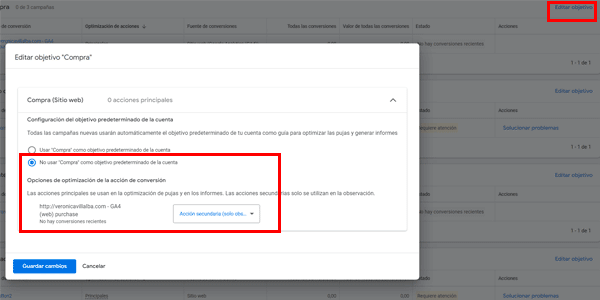
Con esto es suficiente.
Más fácil que antes, ¿eh?
Resultado
Una vez hayas acabado de crear las conversiones directas de Google Ads y de importar las de GA4, te debería quedar un cuadro similar a éste:
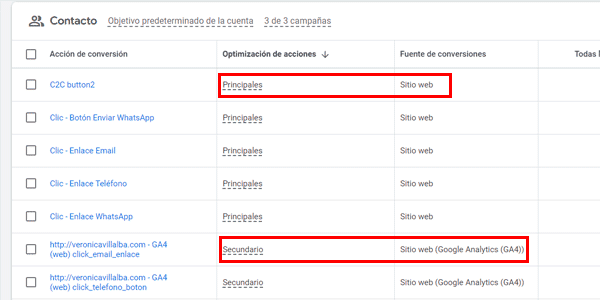
Ves que las conversiones de “sitio web” que son las que envía GTM a Google Ads se marcan como principales.
Las “importadas de GA4” se marcan como secundarias.
De esta forma, en los informes podrás ver lo que te interese, pero para optimizar la puja utilizarás las directas de Google Ads, que, como te he explicado antes, son las mejores.
Sí, es un poco más de trabajo.
Por eso, con las prisas por lanzar las campañas y empezar a vender, a veces no se hace así desde el principio.
Lo sé porque me ha pasado. He empezado importando las de GA4 como principales y a rodar.
Pero eso sí, al poco, siempre he acabado cambiando el sistema.
Porque es mejor. Y es como hay que hacerlo.
Hasta aquí lo de hoy. No sé si conocías todo esto bien o no. En cualquier caso, espero que te haya sido útil el artículo.
Si es así, aquí tienes unos cuantos más de Analítica y GA4.
Y también te dejo por aquí el registro a mi newsletter, por si quieres recibir un artículo como éste cada jueves en tu correo.

Recursos gratuitos
- Una calculadora de la inversión de marketing.
- PDF con temas, ajustes y plugins que utilizo yo para optimizar el SEO en WordPress y PrestaShop.
- El flujo de emails comercialesóptimo para ecommerce.
- Plantillas para realizar un análisis de mercado de guerrilla.
- Y varios más…









Deja una respuesta